Hier finden Sie weitere interessante Artikel zum Thema Sicherheit in Office 365:
- So finden Sie sensible Inhalte in Office 365
- 5 Risikomanagement-Herausforderungen
- So vermeiden Sie Wildwuchs
Tipps für das Office 365 Security & Compliance Center
Das Security & Compliance Center in Microsoft 365 verfügt über tolle Tools, mit denen Sie sensible Informationen finden und Ihre Umgebung sicherer gestalten können. Die Oberfläche des Security & Compliance Center umfasst VIELE Funktionen und Administrationstools, was am Anfang verwirrend sein kann.
Um Ihnen bei der Durchsetzung der Sicherheit in Microsoft 365 zu helfen, habe ich einige Tipps und Tricks zusammengestellt, die Ihnen die Sicherung der Informationen, die bei der Zusammmenarbeit genutzt werden, erleichtern sollen.
Organisationsweite Datenaufbewahrung
Viele Organisationen haben interne SLAs oder regulatorische Anforderungen, die eine bestimmte Aufbewahrungszeit für bestimmte Datenarten vorschreiben. Nach deren Ablauf ist es wichtig, diese Aufzeichnungen zu vernichten, um das Risiko zu reduzieren, das sich aus dem Umgang mit bestimmten Informationen ergibt.
Aufbewahrungsbezeichnungen und -richtlinien ermöglichen Organisationen eine gewisse Kontrolle beim Management des Informationslebenszyklus und bei der Berichterstattung zu den Informationsarten in ihrer Umgebung.
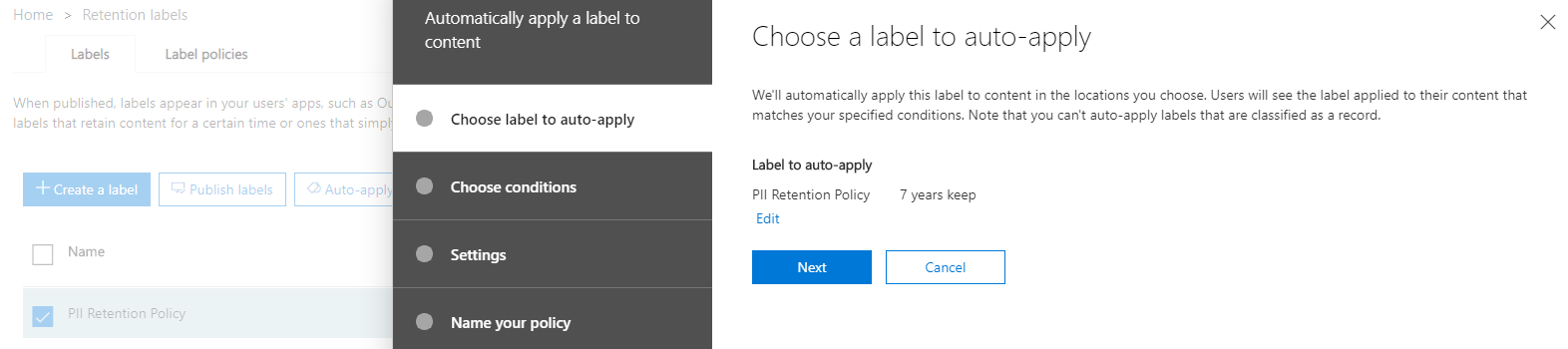
Anwendung einer Aufbewahrungsbezeichnung für die Datenaufbewahrung in Microsoft 365
Für Organisationen, die sich ein wenig mehr Kontrolle wünschen, gibt es im Security & Compliance Center auch Records-Management-Funktionen.
Aufbewahrungsbezeichnungen und -richtlinien sind eine schnelle und einfache Methode zur Anwendung von Aufbewahrungs- und Löschungsrichtlinien in Office 365. Sie sind außerdem ein guter Startpunkt für Daten-Governance und -sicherheit für alle Arten von Organisationen.
Nutzung von Aufbewahrungsbezeichnungen für andere Richtlinien
Aufbewahrungsbezeichnungen können für weitaus mehr als nur die Aufbewahrung genutzt werden. Sie werden hauptsächlich dafür verwendet, Informationen in Microsoft 365 zur Durchsetzung des Content-Lebenszyklusmanagements zu kennzeichnen, aber wussten Sie schon, dass Sie im Security & Compliance Center auch andere Richtlinien einrichten können, um auf Ihre Aufbewahrungsbezeichnungen und -richtlinien zu verweisen?
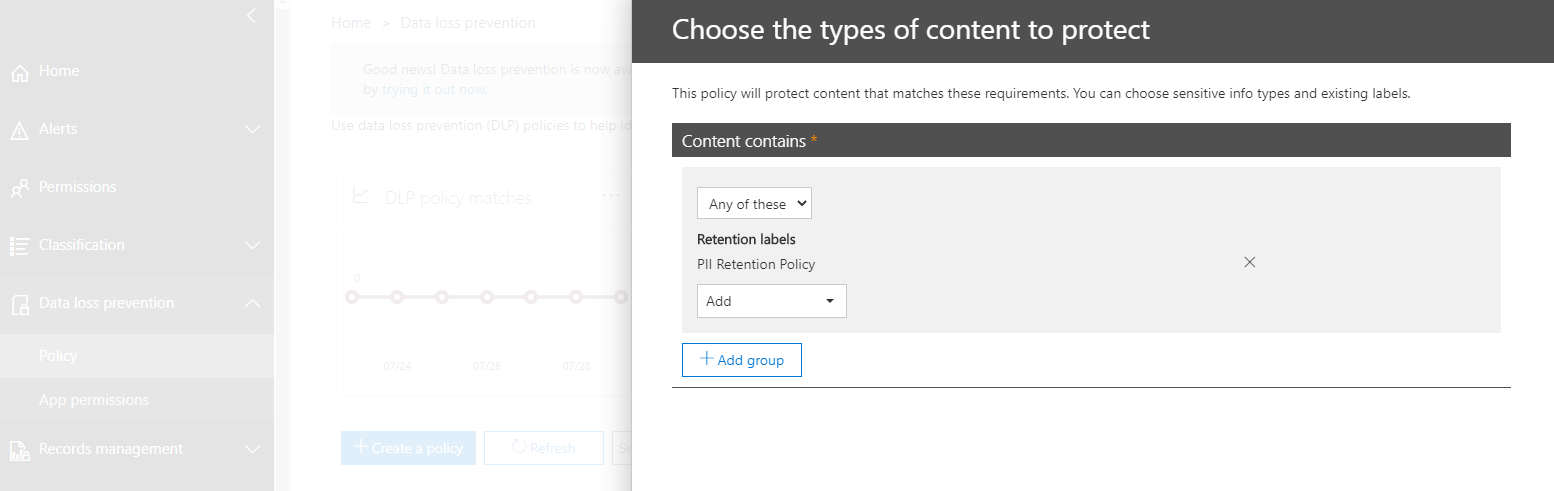
Erstellen einer mit Aufbewahrungsbezeichnung verknüpften Richtlinie in Office 365
Für manche Organisationen bestehen zwar keine regulatorischen Anforderungen, dennoch sind sie um personenbezogene Daten und vertrauliche Informationen in ihrer Umgebung besorgt. In diesen Fällen ist die breite Anwendung von Retention Label-Richtlinien, die für die Vermeidung von Datenverlust (Data Loss Prevention, DLP) wiederverwendet werden können, sinnvoll. Dies ist eine Strategie, die Ihnen Einsicht in Ihre sensiblen Daten gibt, ohne eine Menge an individuellen Richtlinien in Microsoft 365 einrichten zu müssen.
DLP-Richtlinien
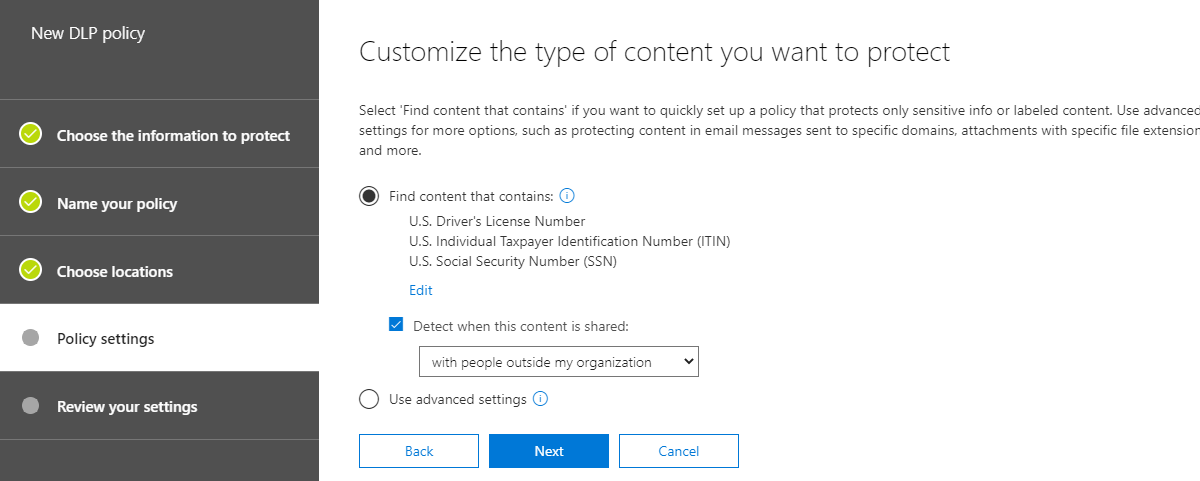 Erstellen einer DLP-Richtlinie in Office 365
Erstellen einer DLP-Richtlinie in Office 365
Mit DLP-Richtlinien können Sie schnell sehen, welche Dokumente in Microsoft 365 sensible Informationen beinhalten. Sie können die Berichterstattung sogar für einen schnellen Überblick darüber nutzen, wie viele Dokumente Inhalte enthalten, die Typen vertraulicher Informationen entsprechen.
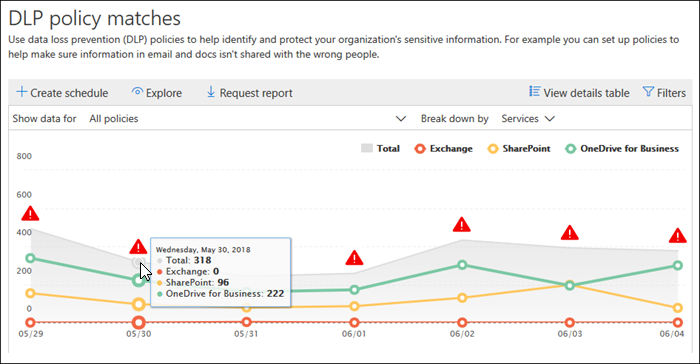 Feststellung, wo sich Ihre vertraulichen Daten befinden in Office 365
Feststellung, wo sich Ihre vertraulichen Daten befinden in Office 365
Vertraulichkeitsbezeichnungen
Mit Vertraulichkeitsbezeichnungen können Sie Ihren Microsoft 365-Inhalten eine zusätzliche Ebene an Sicherheit und Kontrolle beifügen. Wenn Benutzer zu den von Ihnen erstellten vertraulichen Dokumenten Vertraulichkeitsbezeichnungen hinzufügen, dienen die Richtlinien zur Durchsetzung der von Ihnen eingerichteten Regeln in Verbindung mit diesen Bezeichnungen.
Mit einer E5-Lizenz können diese Bezeichnungen sogar automatisch angewendet werden! Wenn Sie wollen, können Sie Ihre Retention Label-Richtlinien als Grundlage für Ihre Vertraulichkeitsbezeichnungen nutzen oder Ihre eigenen Richtlinien für jede Vertraulichkeitsbezeichnung festlegen, was Ihnen mehr Kontrolle bietet.
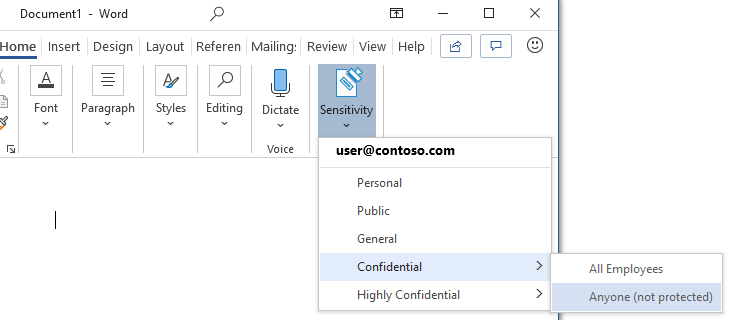
Hinzufügen einer Vertraulichkeitsbezeichnung zu Inhalten in Office 365
Eigene Typen sensibler Informationen
Microsoft 365 hat schon seit Langem viele Typen sensible Informationen festgelegt, aber wussten Sie, dass in Microsoft 365 jetzt auch Typen sensibler Informationen angelegt werden können?
Sie können neue Typen sensibler Informationen tatsächlich von Grund auf mit Schlüsselwörtern, eigenen regulären Ausdrücken oder durch die Auswahl von Schlüsselwörtern aus einem Wörterbuch anlegen. Eigene Typen sensibler Informationen können mit allen Richtlinien genutzt werden, die Sie verwenden.
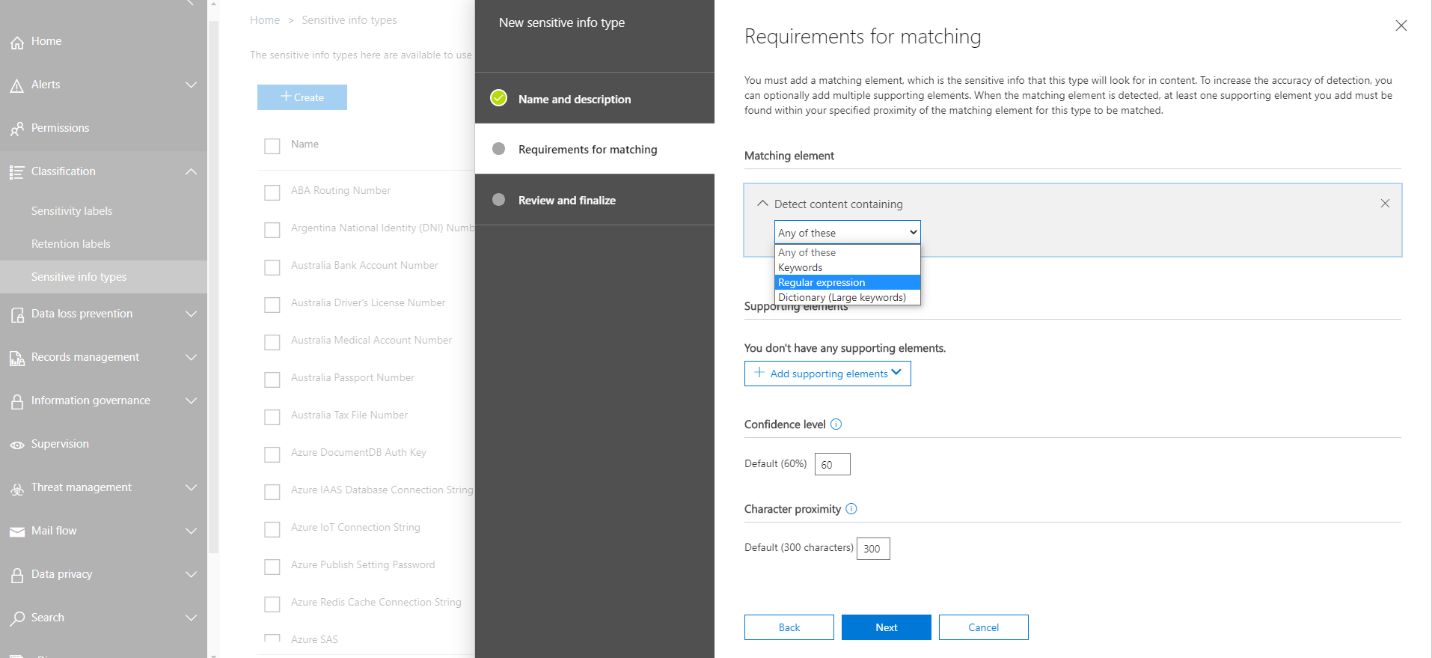
Erstellen eigener Typen sensibler Informationen im Office 365 Security & Compliance Center
Richtliniengleichgewicht und Zugriffsverwaltung in Microsoft 365
Dies sind nur einige Tipps und Tricks, die Ihnen den Einstieg in die Verwaltung von Informationen in Microsoft 365 erleichtern werden. Es muss dennoch klar sein, dass es zwar viele Tools gibt, mit denen versucht werden kann, Risiken durch vertrauliche Informationen und den Umgang mit bestimmten Dokumentenarten zu mindern, aber keine Oberfläche, die einen umfassenden Überblick darüber bietet, wer Zugriff auf bestimmte Informationsarten hat und auch keine Möglichkeit, vertrauliche Informationen nach Exponiertheit oder Ort zu priorisieren.
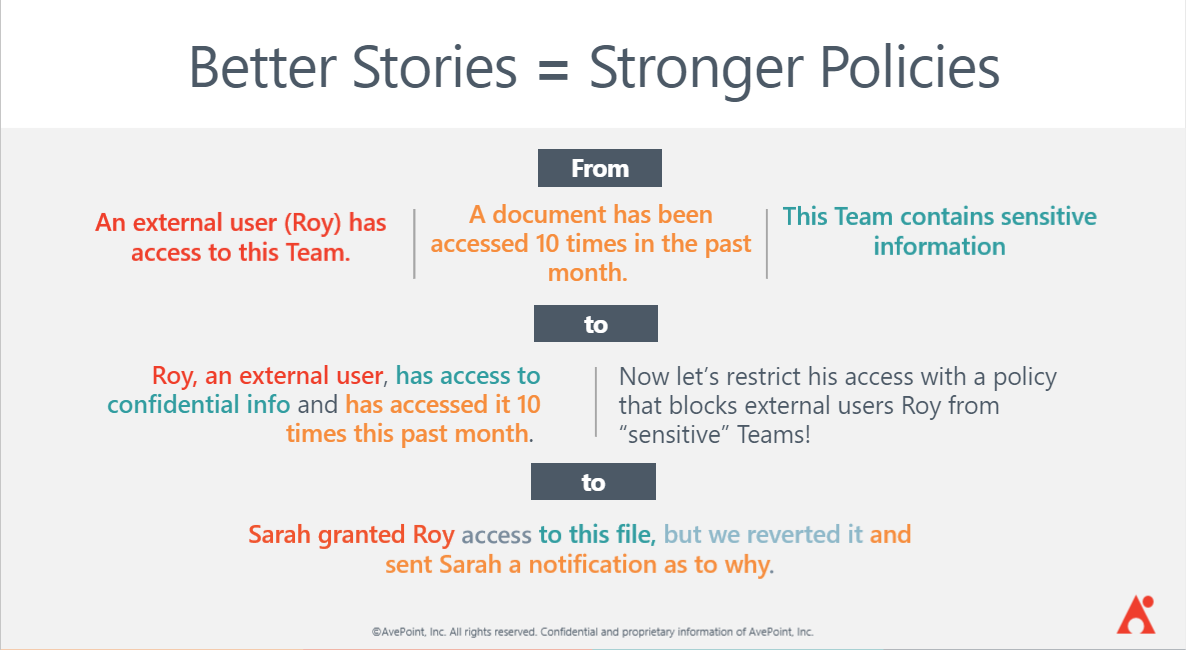
Außerdem kann es sehr schwierig sein, eine große Anzahl an Richtlinien im Auge zu behalten, die mit Ihrer Organisation mitwachsen und gleichzeitig die Bedürfnisse Ihrer Benutzer erfüllen.
AvePoints neue Lösung Policies and Insights erledigt all die schwere Arbeit für Sie! Policies and Insights (oder PI) gibt Ihnen die Tools an die Hand, mit denen Sie ganz leicht nachvollziehen können, wer Zugriff auf was hat, und gleichzeitig schnell und einfach feststellen können, wo sich Ihre vertraulichen Daten befinden. Am wichtigsten ist aber, dass Ihnen mit PI die Tools zur Priorisierung vertraulicher Informationen auf Grundlage, der Anzahl der Personen mit Zugriff darauf und der Identität dieser Personen zur Verfügung stehen.
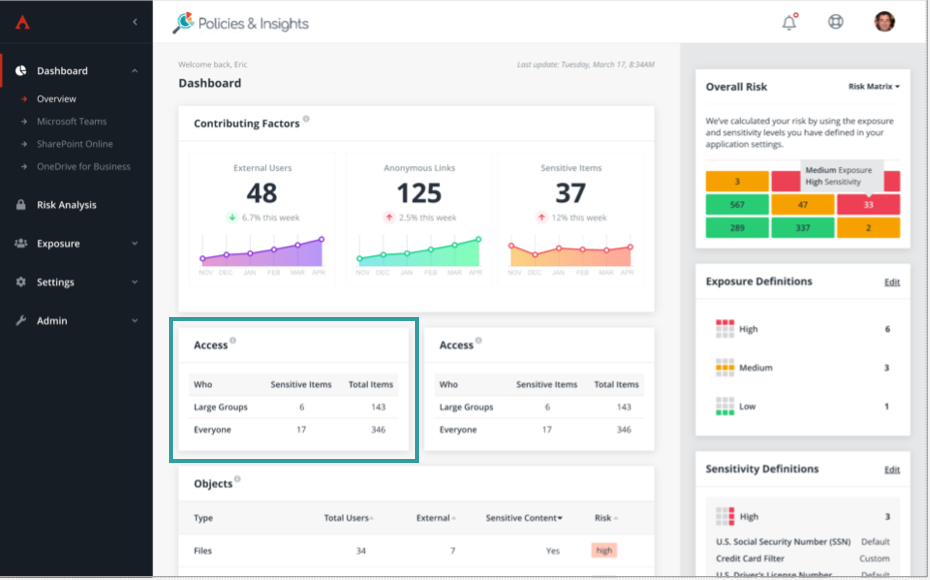
PI ist eine der wenigen Lösungen, bei denen Sie nicht ständig Berichte lesen und manuelle Änderungen in Ihrer gesamten Umgebung vornehmen müssen – PI kann automatisch Sicherheits- und andere Einstellungen durchsetzen, den Richtlinien widersprechende Änderungen zurücksetzen oder die erforderlichen Parteien bei ihrem Auftreten benachrichtigen.
Wenn Sicherheit und Risikominderung in Ihrer Organisation in den Vordergrund rücken, sollten Sie einen Termin zum Gespräch mit uns vereinbaren und wir erklären Ihnen, wie wir Sie unterstützen können.
Bleiben Sie bezüglich Office 365 immer auf dem Laufenden! Abonnieren Sie unseren Blog!

